こんにちは。
MovPilot Amazon Prime Video Downloader使用しましたので使用感想、使い方、ダウンロード方法などを記載しました。
✨MovPilot Amazon Prime Video Downloaderとは?✨
Amazon Prime Videoは世界中で人気のあるオンデマンドストリーミングプラットフォームであり、数千もの映画やテレビ番組を提供しています。しかし、インターネット接続がない場所や制限されたデータプランを使用している場合Amazon Prime Videoのコンテンツをオフラインで楽しむことはできません。
そこで、MovPilotという便利なツールが登場しました。MovPilotはAmazon Prime Videoのダウンローダーであり、お気に入りの映画やシリーズをダウンロードしてオフラインで視聴することができます。
- 無制限の視聴体験を提供 MovPilotは、Amazon Prime Videoのコンテンツをオフラインで視聴することを可能にすることで、ユーザーに無制限の視聴体験を提供します。ユーザーは自分の好きな映画やシリーズを選び、MovPilotを使用してそれらをダウンロードすることができます。これにより、インターネット接続が不安定な場所や長時間の移動中でも、お気に入りのコンテンツを楽しむことができます。
- 高品質のダウンロードと多機能性 MovPilotは、高品質のダウンロードを提供するだけでなく、さまざまな追加機能も備えています。ユーザーはダウンロードする映画やシリーズの品質を選択することができ、必要に応じて字幕や音声をカスタマイズすることもできます。さらに、MovPilotはバッチダウンロード機能を備えており、複数のコンテンツを一度にダウンロードすることもできます。
- 簡単な操作と使いやすいインターフェース MovPilotは、使いやすいインターフェースを備えており、操作も非常に簡単です。ユーザーはMovPilotをダウンロードし、Amazon Prime Videoのアカウント情報を入力するだけで、簡単にコンテンツのダウンロードができます。さらに、MovPilotはダウンロードの進行状況やダウンロード済みのファイルを管理するためのダッシュボードも提供しています。
- 法的な観点と注意事項 MovPilotを使用する際には、法的な観点と注意事項に留意することが重要です。第三者の著作権を侵害する行為は違法であり、MovPilotはAmazon Prime Videoのダウンローダーとして公式に承認されたものではありません。したがって、MovPilotを使用する前に、Amazon Prime Videoの利用規約や著作権法に関する法律を確認し、自己責任で使用する必要があります。
ただし、法的な観点と注意事項に留意することを忘れずに合法的な方法でMovPilotを使用してください。

Amazonの規約違反になることもあるのでAmazon規約
をよく確認してから合法的な方法での利用をおすすめします。
✨ダウンロード インストール✨
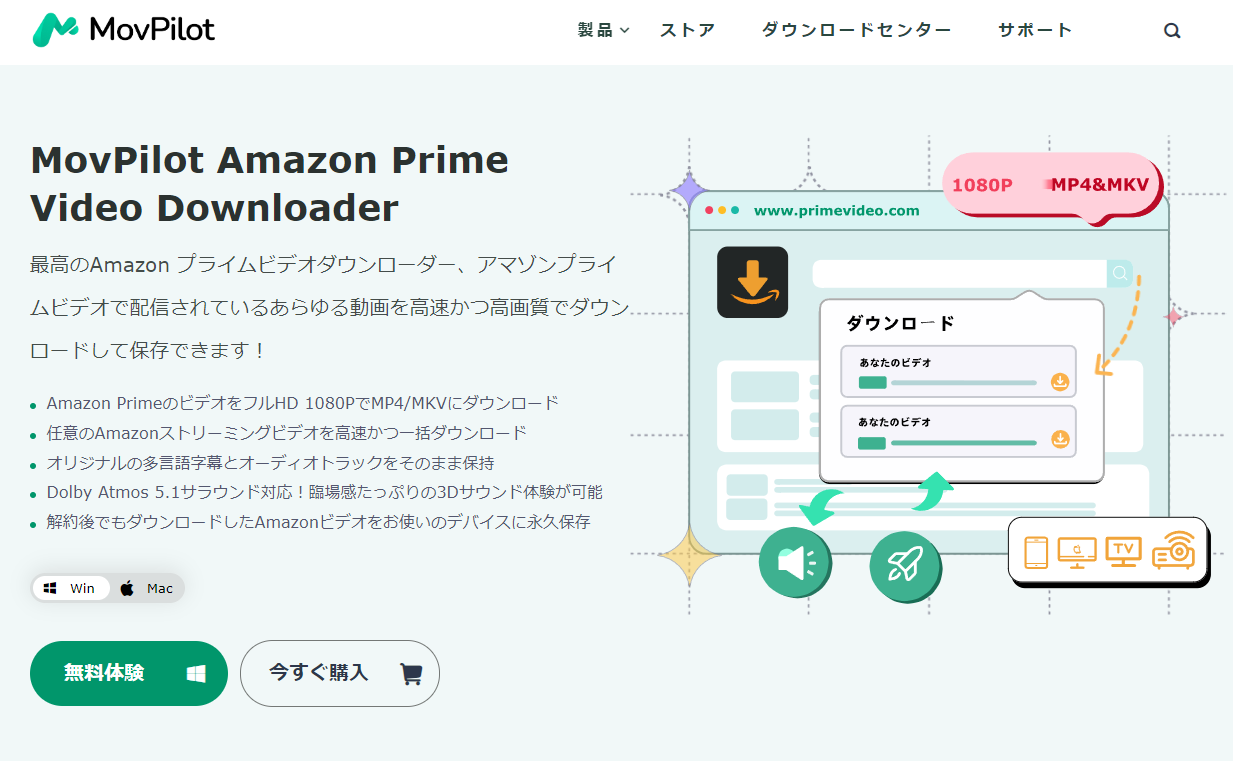
↑MovPilot Amazon Prime Videoダウンローダー 公式サイトからWindowsかMac選択して【まずは無料体験】をクリックして無料でダウンロードします。
最初は無料でダウンロードしてみて、足りないところがあったら有料ライセンスにしたほうが良いと思います。

最初は無料ダウンロードで使ってみてからのほうが良いと思います。
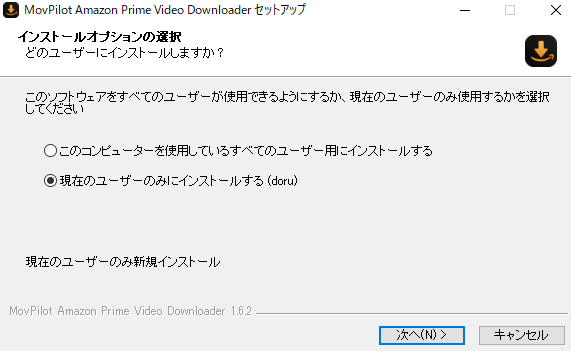
無料でダウンロードするとこの表示が出るのでWindowsPCを複数人で使用している場合は使用したいユーザーを選択し【次へ】をクリックし、次に保存したいフォルダーを選択します。
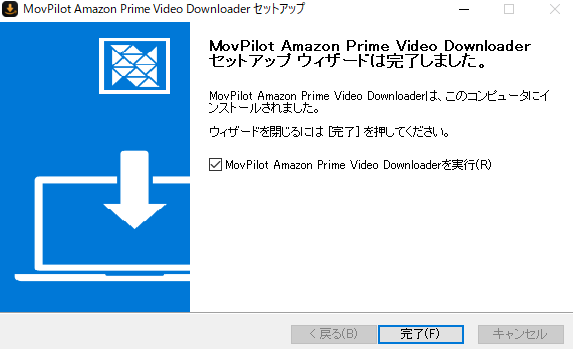
この表示が出たらインストール完了です。
完了をクリックして、MovPilot Amazon Prime Video Downloaderを起動してみましょう。
国を選択
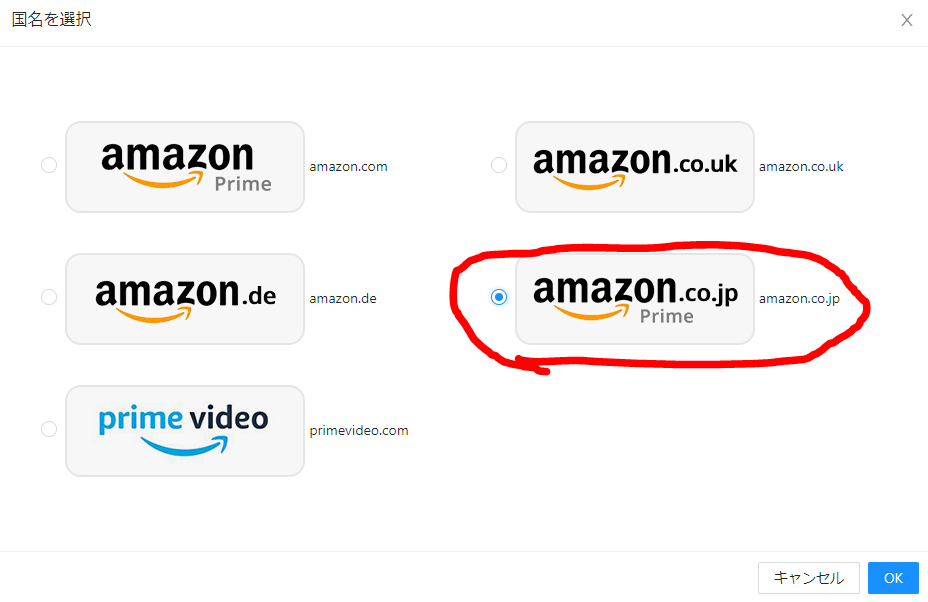
起動するとこの表示が出ますが、日本ならamazon.co.jpを選択します。日本語対応しています。

日本からの利用はamazon.co.jpを選択します。

↑変更を有効にするためOKを押すとソフトが一度再起動されます。再起動後はAmazonログイン画面が表示されるのでログインします。
✨使い方✨
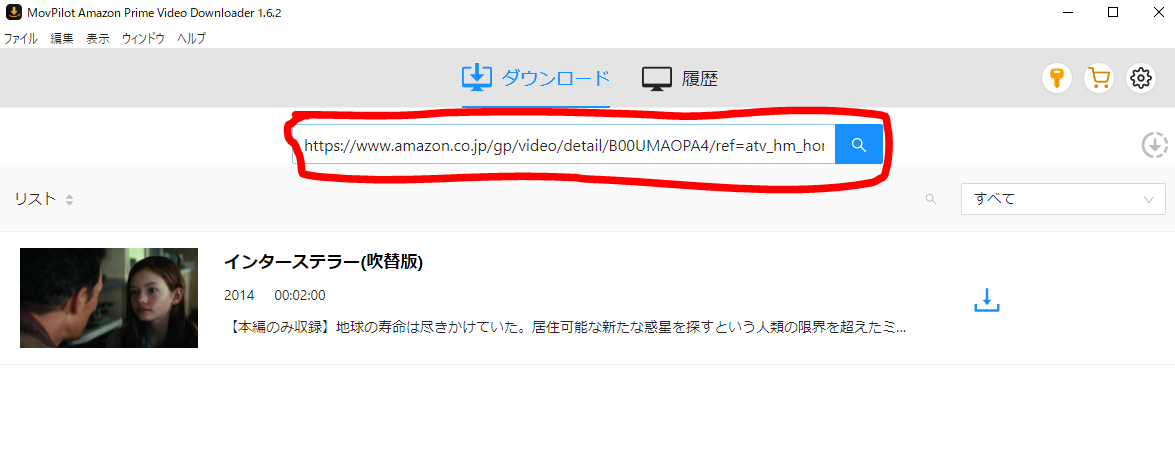
画像赤丸の検索のところにAmazon Prime VideoのURLを入力するとリストに表示されます。また、他のブラウザーでAmazonにログインして見たいビデオをクリックするだけでもリストに表示されます。
- 基本的な使い方
- Amazonアカウントにログインする
- Amazonプライムの映画/番組/ドラマを検索する
- シーズン、エピソードを選択する
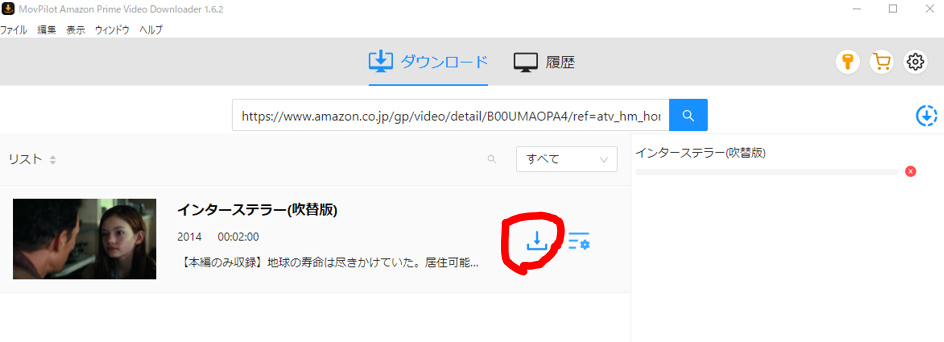
↑画像赤丸のところをクリックするとダウンロードできます。
ダウンロードは解像度によっては時間が結構かかるので少し待ちます。
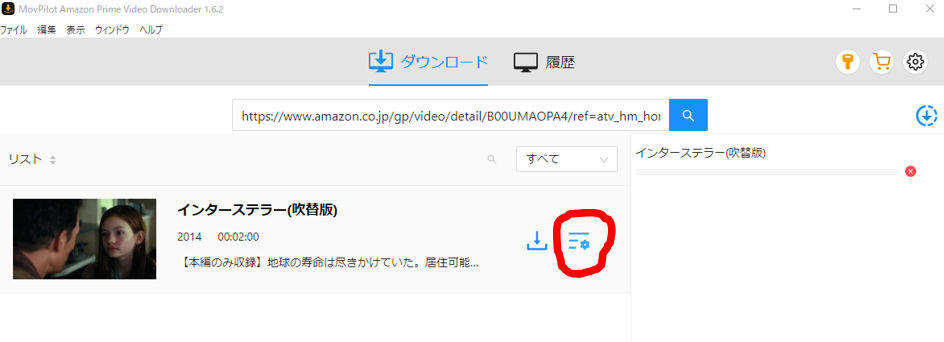
画像のところをクリックすると解像度やオーディオ、サブタイトル設定を変更可能です。
Amazon Prime Videoの動画をPCにダウンロードする方法
ビデオ解像度、オーディオ設定など変更可能
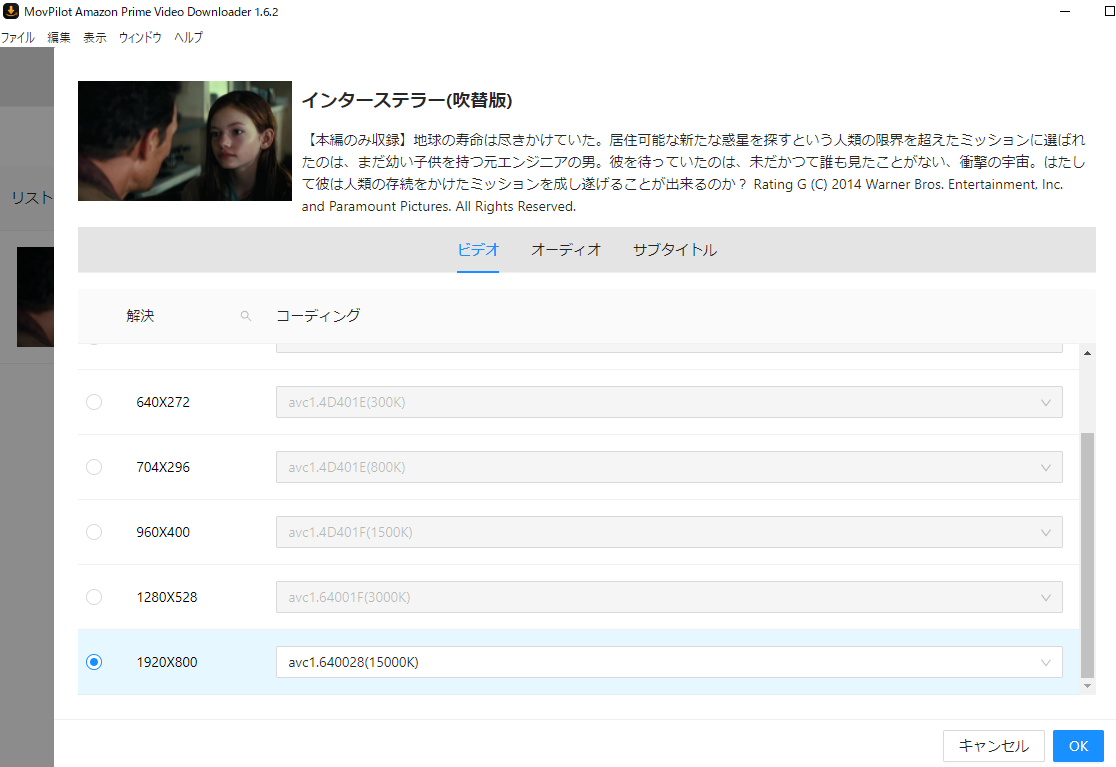
ビデオ解像度は小さいサイズから大きいサイズまで自分の好みに選択できます。
保存先選択
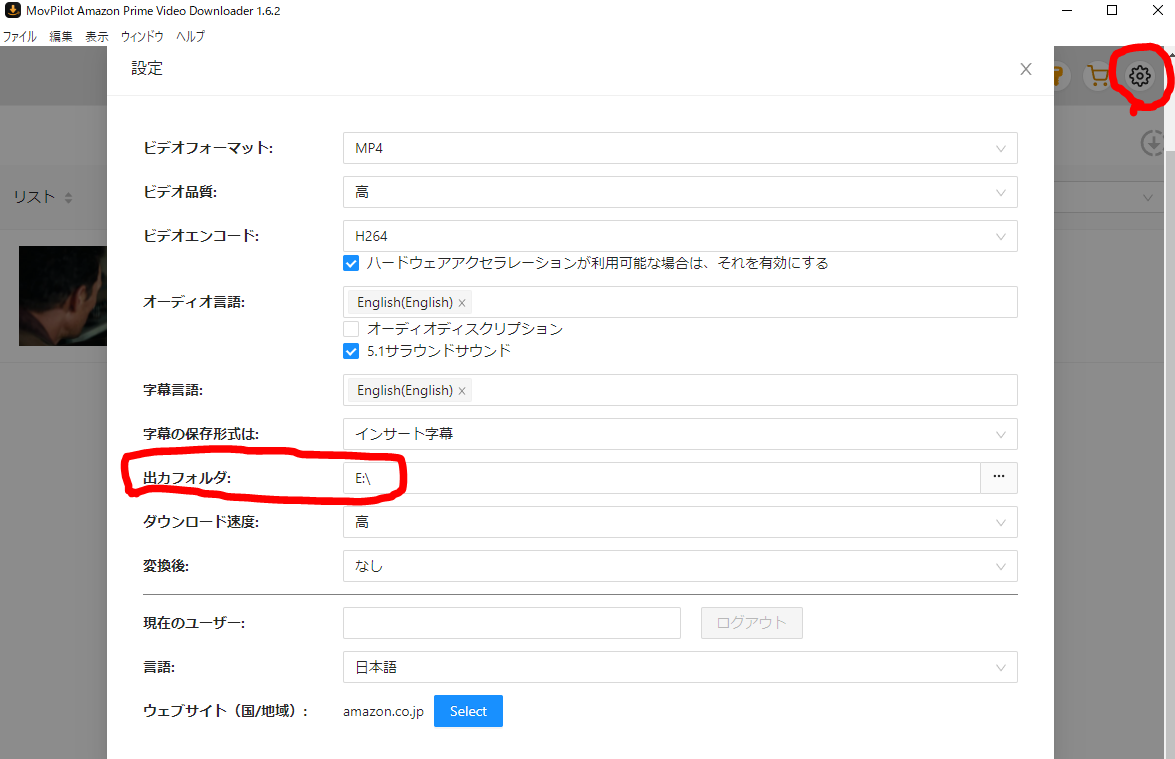
動画の保存先フォルダーを変更するには、画面右上の歯車アイコンから【出力フォルダ】を選択して保存先を選択可能です。
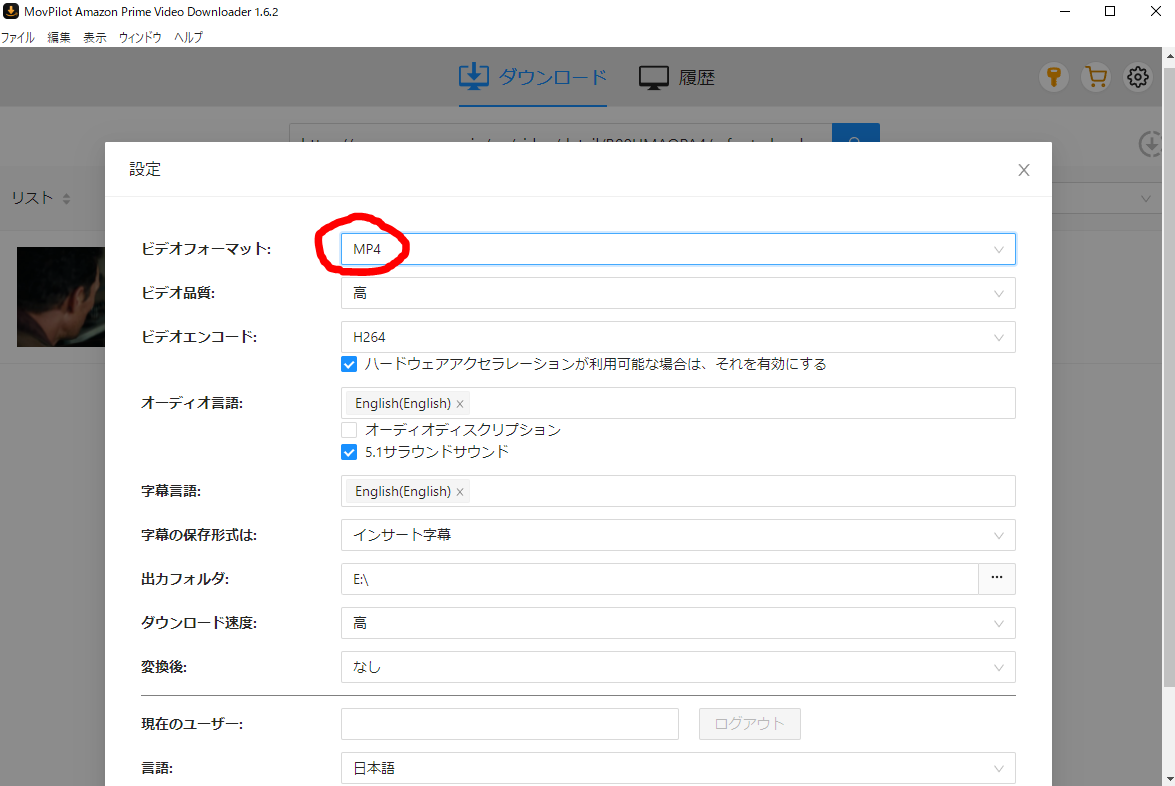
ビデオ形式はMP4とMKVから選択できますが、様々なデバイスで使用できるMP4にしたほうが良いと思います。
超簡単!無料でAmazonプライムビデオをMP4にダウンロードする方法
✨MovPilot Amazon Prime Video Downloader使用した感想✨
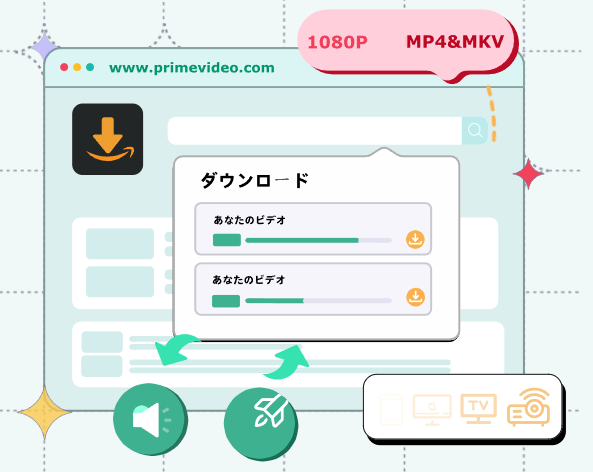
MovPilot Amazon Prime Video Downloader使用した感想はAmazonではAmazon Prime Videoアプリでしか再生できないがこのソフトを使えばアプリを使用せずとも再生でき、インターネット接続なしでも視聴でき、Prime視聴期限を気にせず視聴もできるAmazon Prime専用ダウンローダーソフトだと思った。
簡単シンプルな使いやすいインターフェースでこのソフトを起動していればChromeなどでクリックしただけでリストに表示されるのも便利な点だ。解像度やオーディオ形式も変更できシンプルかつ多機能でMovPilotは使い勝手の良いツールだ。
ただし、法的な観点と注意事項に留意することを忘れずに、合法的な方法でMovPilotを使用することをおすすめします。
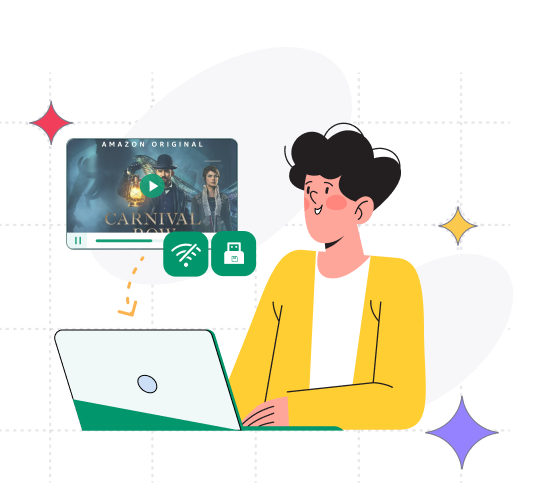
Windows版とMac版の自分のPCに合ったOSでの使用可能でダウンロードしてすぐ使えて、起動スピード、ダウンロードスピード、インターフェースもシンプルかつ見やすい設計の簡単親切設計のツールになっている。このソフトを使うことでスマホやタブレットなど様々なデバイスで視聴できるようになるのは大きな魅力の一つだ。Amazon Primeのストリーミング動画サービスを利用している方にとってはとても便利なツールだ。


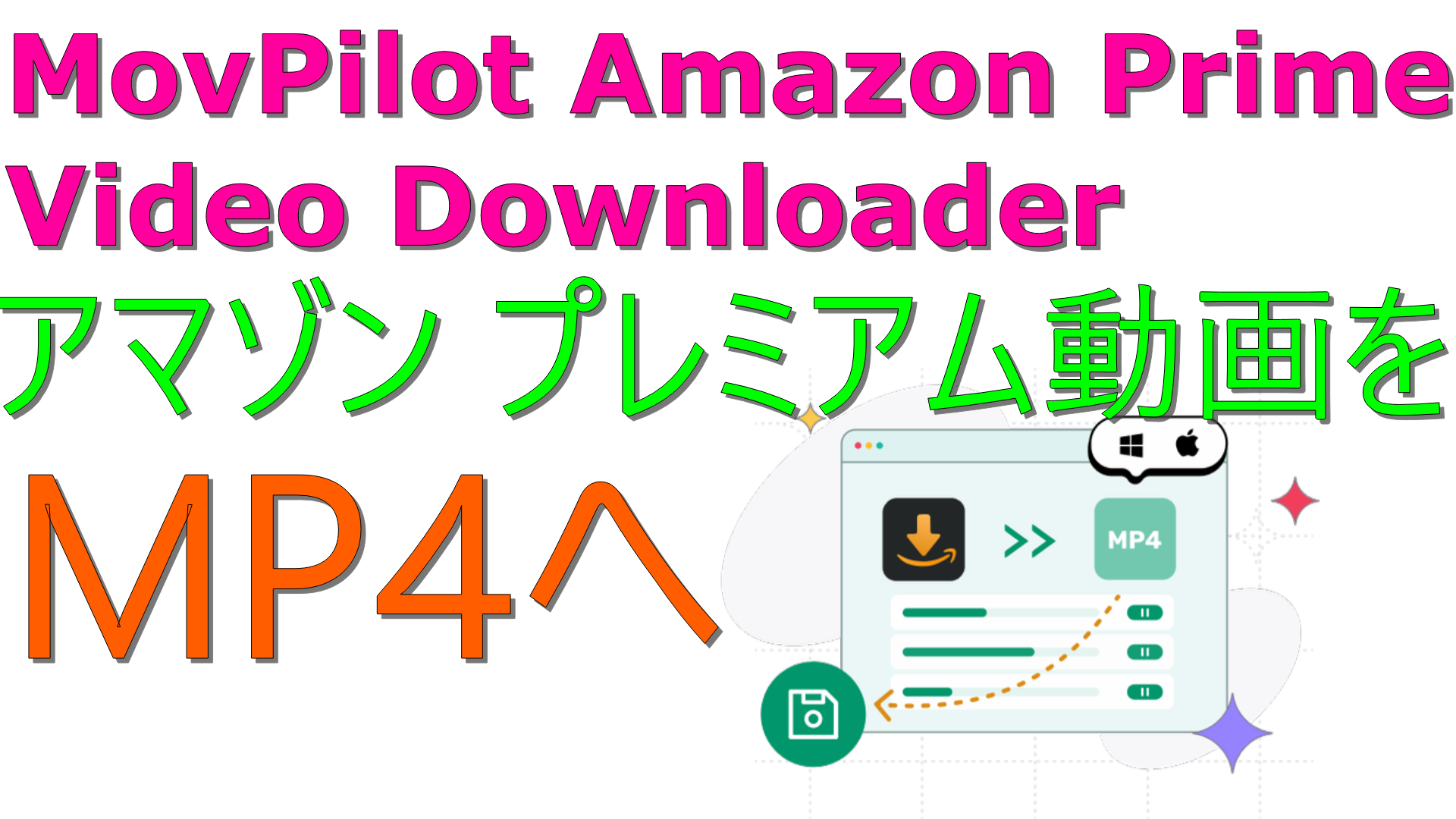

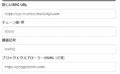
コメント